excel2010表格制作圆形图片标注的方法
Excel是一款功能十分强大的软件,身边很多的朋友都在使用,但是还是有一些新手朋友对于这个软件不是非常的了解,今天的这篇经验就聊一聊关于Excel表格怎么制作圆形图片标注的问题,希望可以帮助到有需要的朋友。
1、首先,我们打开我们电脑上面的excel;
2、之后我们点击工具栏中的插入;
3、然后我们点击SmartArt;
4、之后我们点击图片;
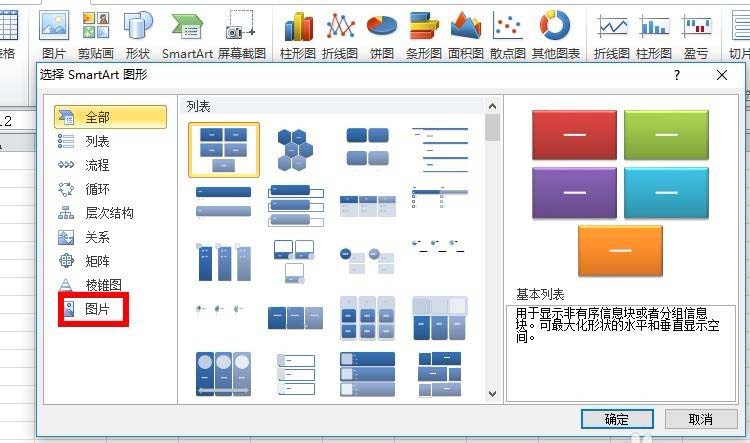
5、然后我们点击图形图片标注;
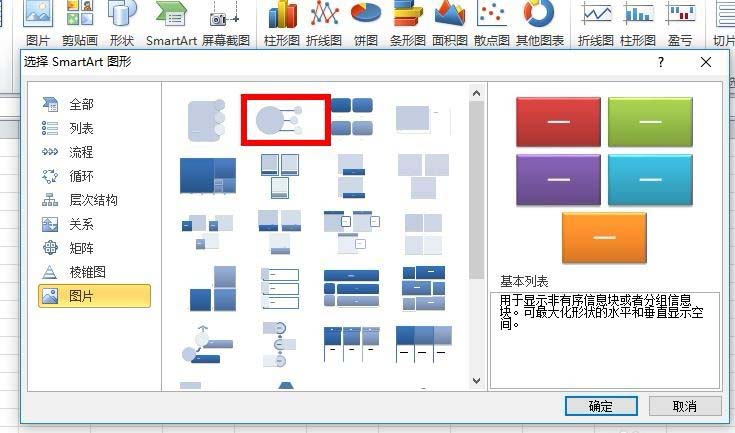
6、之后我们点击确定按钮;
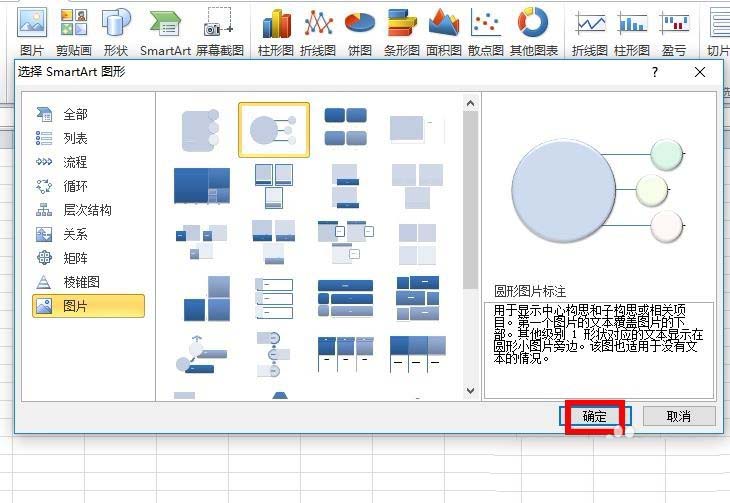
7、然后我们就可以看到文档中看到图形图片标注了;
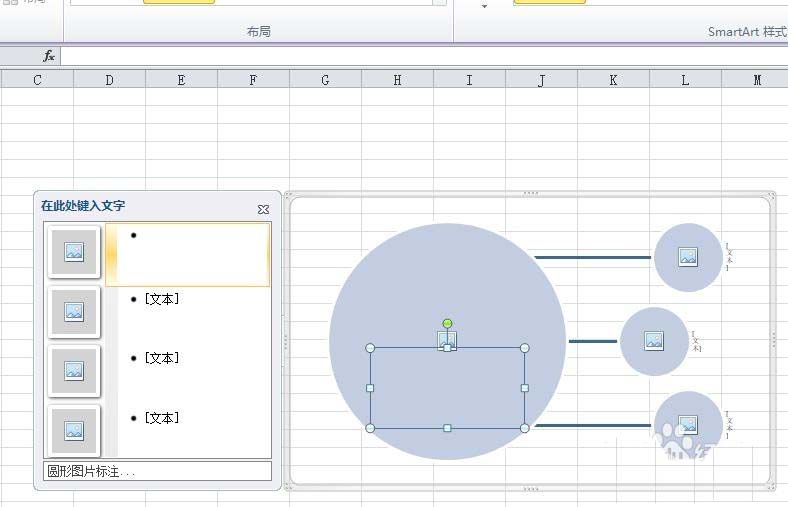
8、最后,我们在文本中输入内容,然后我们点击空白处,这样我们就制作好图形图片标注了。
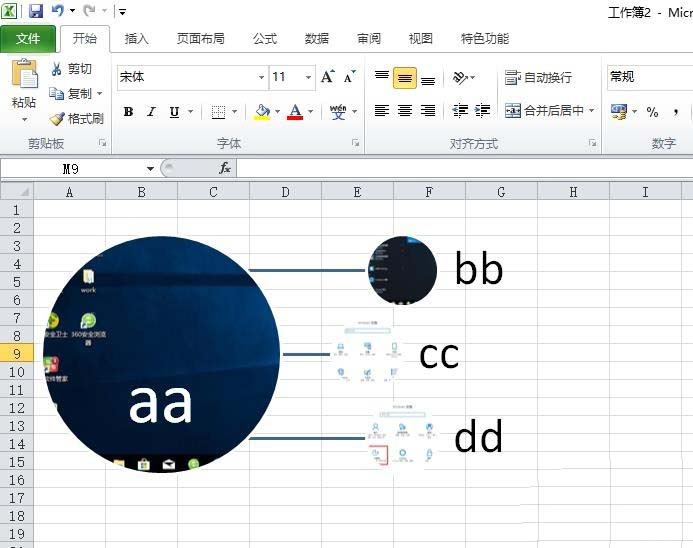
以上就是小编和大家分享的关于excel2010表格制作圆形图片标注的具体方法,感兴趣用户可以跟着以上步骤试一试,希望以上教程可以帮到大家,关注系统天地精彩资讯教程不间断。








 苏公网安备32032202000432
苏公网安备32032202000432